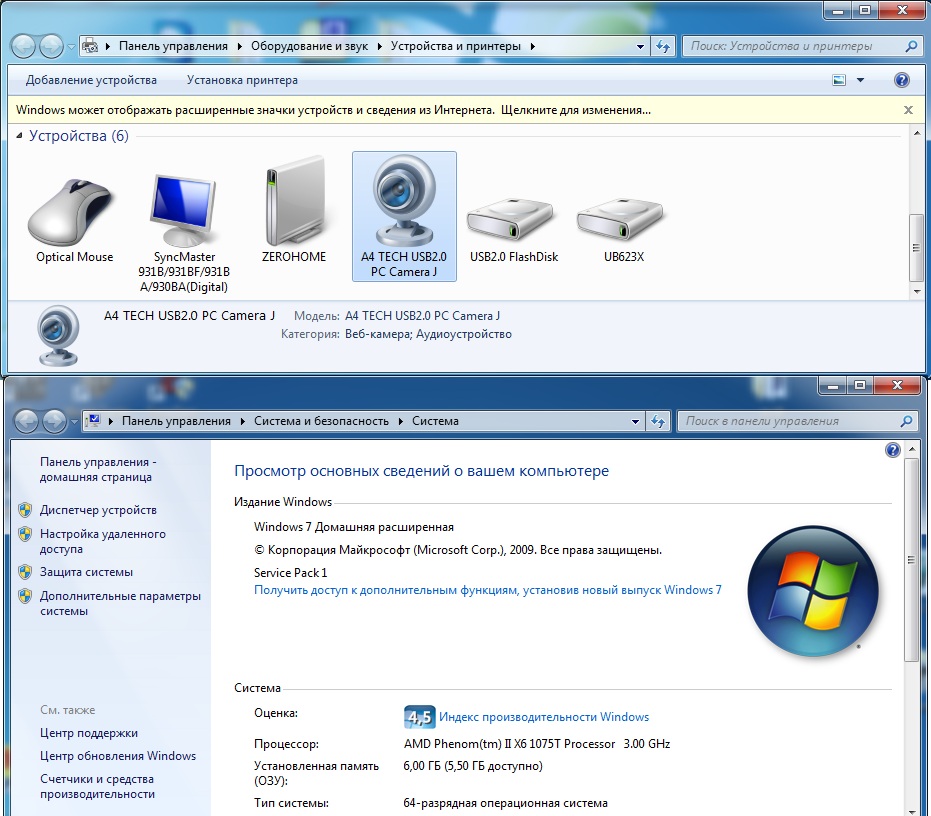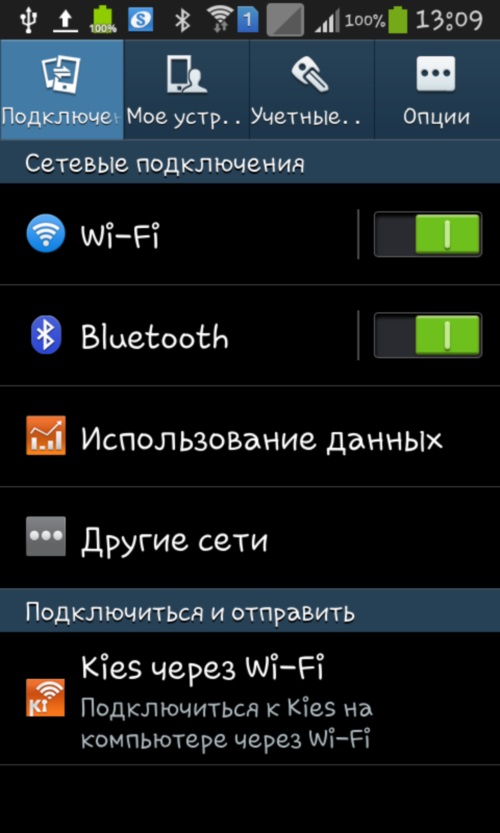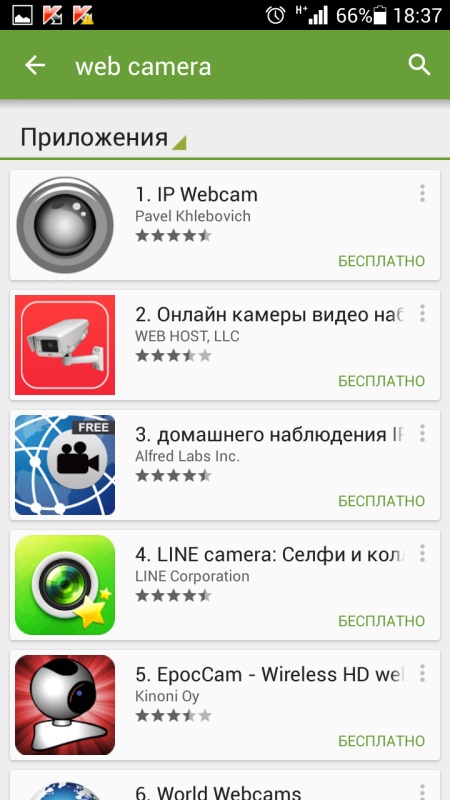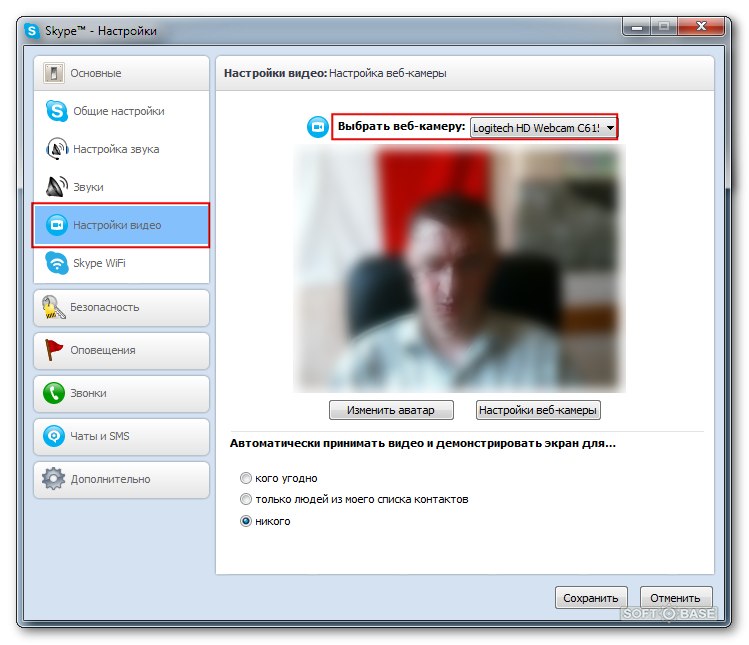문제없이 친구와 비디오로 대화하십시오.

대조적으로 개인용 컴퓨터의 소유자노트북 사용자는 화상 통화를 통해 즐거운 대화를 나누기 위해 웹캠을 추가로 구매해야합니다. 그러나 다음 구매시 할 일은 무엇입니까? 어떻게 웹 카메라를 컴퓨터에 연결할 수 있습니까? 이 기사에서는 찾고있는 답변을 찾을 수 있습니다.
컴퓨터에 웹캠을 올바르게 연결하는 방법
현대 기술 개발로우리에게서 사랑하는 사람들과 의사 소통을하고, 심지어는 서로 상당한 거리에있다. 이를 위해 전문화 된 프로그램 (Skype, ICQ 등) 또는 다양한 소셜 네트워크 (VKontakte, Classmates)의 기능을 사용할 수 있습니다. 그러나 통신을 시작하기 전에 웹캠을 연결하고 운영 체제의 특정 설정을 만들어야합니다.
웹캠을 어디에 넣어야합니까? 무료로 작동하는 USB 커넥터 (불필요한 플래시 드라이브를 당기는 장치, 다른 장치). USB 허브를 사용하지 않는 것이 좋습니다. 이렇게하면 신호 품질에 부정적인 영향을 미칩니다. 장치 자체는 일반적으로 특수 그립 또는 흡착판을 사용하여 모니터의 상단 가장자리에 고정됩니다. 장치를 연결하기 전에 지시 사항 (패키지에있는 경우)을주의 깊게 읽고 절차를 결정해야합니다. 대부분의 경우 먼저 드라이버를 설치 한 다음 장치를 연결하십시오.

웹캠을 처음 연결해야하는 경우가젯의 코드를 USB 패널의 해당 잭에 연결하십시오. 최신 Windows 운영 체제에는 사용 가능한 경우 자동으로 (참여하지 않고) 설치되는 많은 수의 다양한 장치 용 드라이버가 있습니다. 로컬 디스크 목록에서 비디오 장치를 볼 수있는 내 컴퓨터로 이동 한 다음 왼쪽 마우스 단추로 두 번 클릭하면이 사실을 확인할 수 있습니다. 이미지가 카메라에서 전송 된 창이 열립니다.
드라이버가 자동으로 설치되지 않으면절망하지 마라. 대부분의 경우 설치 디스크가 패키지에 포함되어 있습니다. 드라이브에 넣고 설치 프로그램의 지시 사항을 따르십시오. 그런 다음 장치를 사용할 수 있습니다.

디스크가없는 컴퓨터에 카메라를 설치하는 방법
설치 디스크를 사용할 수없는 경우,브라우저를 열고 장치 제조업체의 공식 웹 사이트로 이동하여 적절한 모델을 선택해야합니다. 타사 리소스를 사용하면 장치의 안정적인 작동을 보장 할 수 없습니다. 유틸리티가 PC의 운영 체제 버전과 호환되는지 확인하십시오. 그런 다음 다운로드하여 설치하십시오.
필요한 드라이버를 찾을 수도 있습니다.특수 번호 (식별자). 장치 관리자를 열고 "오디오, 비디오 및 게임 장치"또는 "USB 장치"항목에서 해당 카메라 항목을 찾습니다. 마우스 오른쪽 버튼으로 클릭하고 "속성"행을 선택하십시오. "세부 정보"탭으로 이동하여 드롭 다운 목록에서 "ID 장비"를 선택하십시오. 첫 번째 줄을 사용하여 브라우저 바에서 검색하십시오.
검색 결과가 멀지 않은 경우 "장치 관리자"의 웹캠 컨텍스트 메뉴에서 "드라이버 업데이트"를 선택하십시오. 해당 유틸리티가 시작되면 필요한 유틸리티를 찾을 수 있습니다.
읽은 도움말을 사용하여사용자는 웹 카메라를 개인용 컴퓨터에 연결하는 데 시간과 노력이 들지 않는다고 개인적인 경험을 통해 확신 할 수 있습니다. 그리고 가족과 친구들과 소통하고 즐거운 순간을 누릴 수 있습니다.